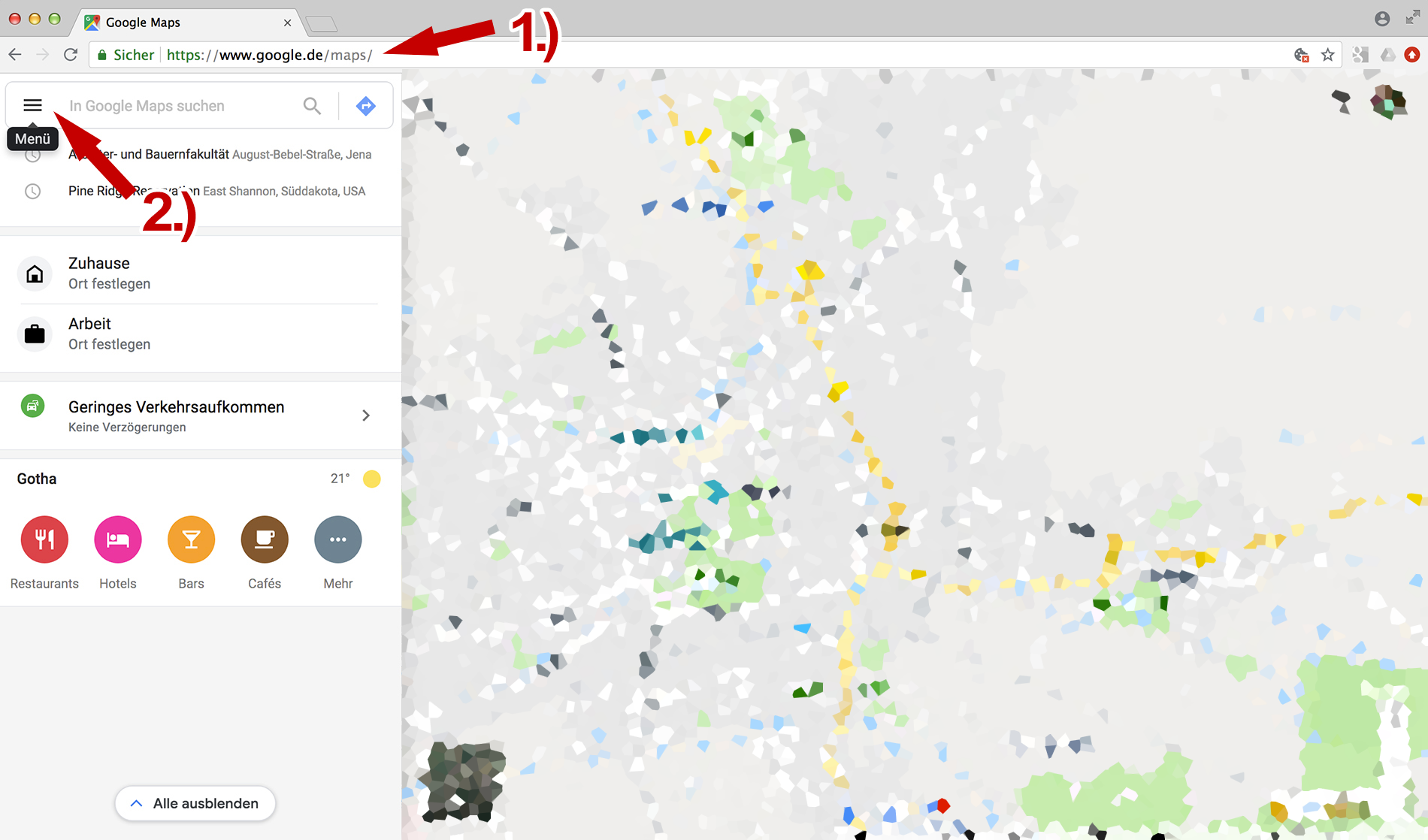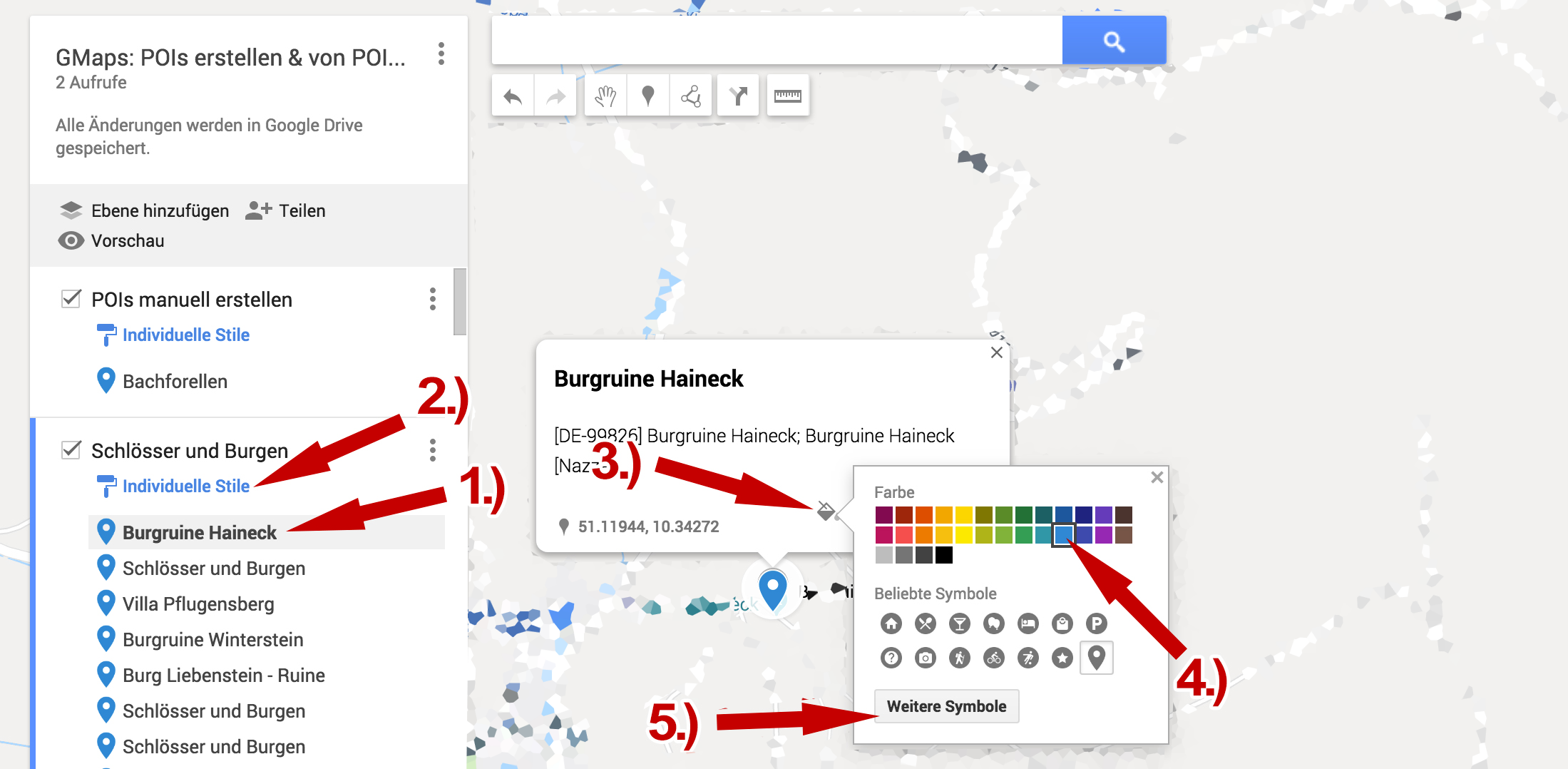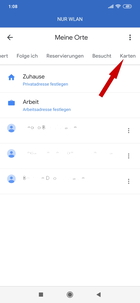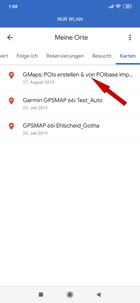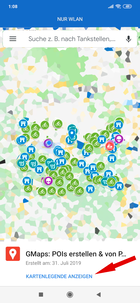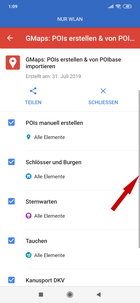Google Maps bietet viele POIs, POIbase ebenso. Wer qualitativ hochwertige POIs wie Camping.info, den Burgenführer u. v. m. bei POIbase erworben hat oder einfach von der Qualität der POIbase-POIs überzeugt ist, kann diese nun auch mit der Navi-App von Google Maps nutzen.
Die persönliche POI-Auswahl wird bei Google Maps importiert und kann auf dem Smartphone in der Navi-App verwendet werden. Eine ausführliche Anleitung mit vielen Bildern, wie man POIbase POIs in Google Maps importiert, haben wir auf pocketnavigation.de veröffentlicht.
Hier gibt es eine kleine Zusammenfassung der notwendigen Schritte:
- Zuerst wird POIbase auf dem PC gestartet oder die Browser-Version mit diesem Link POIbase Web-Version aufgerufen
- Nach Anmeldung (wichtig bei bereits gekauften POIbase-POIs) oder Registrierung mit einem neuen Konto muss in der Geräteliste das System "KML (generic)" gewählt werden
- Im Menüpunkt "POIs & Blitzer laden" können sowohl Blitzer, sofern erworben, als auch kostenfreie POIs ausgewählt werden. Wir empfehlen bei den Blitzer in diesem Fall die Gruppierungen, um die Dateimenge in Grenzen zu halten.
- Mit dem Button "Hinzufügen" werden POIs für den Download hinzugefügt
- Um die POI-Anzahl zu reduzieren, ist es gut, den Länderfilter (oberhalb der einzelnen POI-Kategorien) z.B. nur für Deutschland zu aktivieren und dann die Option "Nur POIs aus ausgewählten Ländern exportieren" zu wählen, indem man die Schieberegler anklickt. Darunter kann das Land gewählt werden mit "Länderfilter anpassen".
- Für den POI-Download bitte den gelben Button "POIs herunterladen" rechts unten klicken
- Jetzt werden auf dem PC *.kml und *.bmp Dateien erstellt oder wenn man die Web-Version nutzt, eine E-Mail mit einem Download-Link für eine Zip-Datei, die entpackt werden muss, geschickt
- Es geht weiter mit der Webseite von Google Maps. Dazu bitte diesen Link verwenden: Google Maps und ggf. ein Google-Konto anlegen, sofern nicht vorhanden
- Oben links auf das Hamburger-Menü klicken und "Meine Orte" wählen
- Anschließend weiter mit dem Reiter "Karten", "Karte erstellen" und die unbenannte Karte umbenennen
- Nun die unbenannte Ebene umbenennen in z.B. Importierte POIbase POIs
- Jetzt auf "Importieren" klicken und die *.kml Dateien von POIbase auswählen und hochladen. Alle Dateien gleichzeitig zum kopieren auswählen. *Google ignoriert die *.bmp Dateien.
- Für die importierten POIs kann man anschließend verschiedene Symbole verwenden, dazu "Individuelle Stile" anklicken
Die POIs sind nun für euer persönliches Google-Konto verfügbar. Eine Veröffentlichung bzw. das Teilen mit anderen darf nur mit Zustimmung des Rechtsinhabers erfolgen. Bitte Kontakt aufnehmen. In diesem Fall ist es teils POIbase, aber auch teils POIs, die von Drittanbietern bereit gestellt werden.
- Um die POIs in der Navigations-App Google Maps zu aktivieren, bitte die App Google Maps auf dem Smartphone starten
- Nun wieder das Hamburger-Menü anklicken, "Meine Orte" und "Karten" wählen (bei den Reitern nach links wischen)
- Hier finden sich die POIbase POIs, die importiert wurden